- Cihazınızda önemli güvenlik ve kalite düzeltmeleri eksik hata bazen son güncellemelerden kaynaklanır.
- diye bir mesaj görürseniz panik yapmayın. cihazınızda önemli güncellemeler eksik. Sorunlu güncellemeleri nasıl kaldıracağınızı ve geri alacağınızı kontrol edin.
- Cihazınızda önemli güvenlik ve kalite düzeltmeleri olmadığı için bir Windows güncellemesi yükleyemediğinizde, sorun gidericiyi çalıştırmak kolay bir çözümdür.
- Windows Update Hizmetini sıfırlamaya çalışmak, güncelleme işlemini düzeltmek için daha gelişmiş bir seçenektir, ancak yine de size rehberlik ediyoruz.

- Restoro PC Onarım Aracını İndirin Patentli Teknolojilerle birlikte gelen (patent mevcut İşte).
- Tıklayın Taramayı Başlat PC sorunlarına neden olabilecek Windows sorunlarını bulmak için.
- Tıklayın Hepsini tamir et bilgisayarınızın güvenliğini ve performansını etkileyen sorunları gidermek için
- Restoro tarafından indirildi 0 okuyucular bu ay
Windows 10 oldukça sık güncellenir ve bu güncellemelerin çoğu güvenlikle ilgili. Genellikle PC'nizi güncelleme işlemi sorunsuzdur ve otomatik olarak gerçekleştirilir.
Bazı durumlarda, bunu engelleyen hatalar vardır ve bugün hataya bir göz atacağız. Cihazınızda önemli güvenlik ve kalite düzeltmeleri eksik Windows 10'da.
Bir kullanıcı, yukarıda belirtilen hatayla ilgili endişelerini paylaştı: Microsoft'un destek forumu.
Cihazınızda önemli güvenlik ve kalite düzeltmeleri eksik. Hata kodu: (0x80073712). Karşılaştığım garip bir hata nedeniyle güncelleme yapamıyorum. Çevrimiçi olarak çok sayıda öğretici bulmaya çalıştım ancak hiçbiri sorunu çözmedi. Herhangi bir yardım çok takdir edilecektir!
Aşağıda verdiğimiz adımlarla bunu hemen nasıl düzelteceğinizi öğrenin.
Windows 10'da güvenlik güncellemelerini tekrar nasıl alırım?
1. Windows Update Sorun Giderici'yi kullanın
- Açık Windows Ayarları.
- Seç Güncelleme ve Güvenlik.

- Seç Sorun giderme sol bölmeden.
- Genişletin Windows güncelleme sorun giderici ve tıklayın Sorun gidericiyi çalıştırın.
2. En son Servis Yığını Güncellemesini (SSU) indirin
- Başlat'a tıklayın, ardından Ayarlar'ı seçin.
- Şimdi Sistem'e gidin.
- Sol taraftaki panelde, tamamen aşağı kaydırın ve tıklayın hakkında.
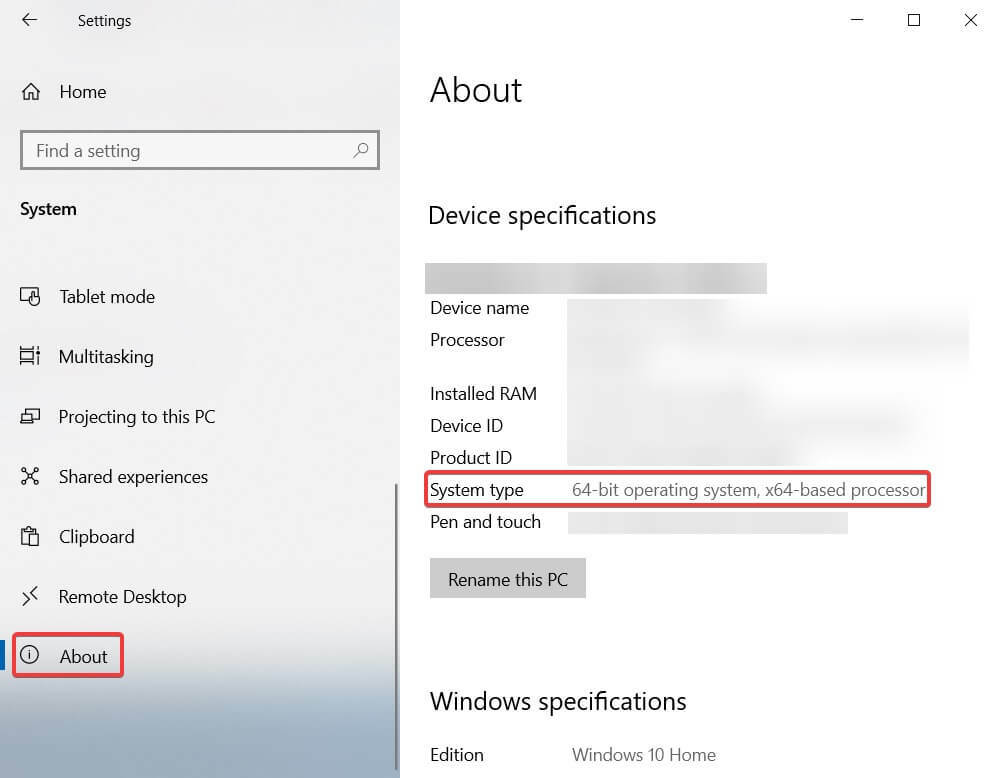
- Cihaz özellikleri altında, Sistem tipi.
- Şimdi resmi Microsoft Update Kataloğu web sayfasına gidin, İşteve sürümünüze uyan en son SSU'yu indirin.
- Bundan sonra bilgisayarınızı yeniden başlatın ve Windows Update'in çalışıp çalışmadığını kontrol edin.
3. Bozuk Windows dosyalarını onarın
- Windows arama kutusuna şunu yazın cmd, ilk sonuca sağ tıklayın ve Yönetici olarak çalıştır.

- Komut İstemi penceresi göründüğünde, aşağıdakini yazın ve Enter'a basın:
DISM.exe /Çevrimiçi /Temizleme görüntüsü /Restorehealth - İşlemin bitmesini bekleyin ve ardından yazın sfc /scannow ve vur Giriş.
- İşlem tamamlandıktan sonra Komut İstemi'ni kapatın ve Windows Update'in çalışıp çalışmadığını kontrol edin.
Bu işlem otomatik olarak yürütülebilir. Bilgisayarınızı henüz tamir etmediyseniz, bozuk dizin durumunuzu kolaylıkla çözmenize yardımcı olacak profesyonel bir yardımcı program öneriyoruz.
Bu araç, tamamen yeni bir durumda olan 25 milyondan fazla sistem dosyasının veritabanına sahiptir. Sistem dosyalarınızdan biri bozulursa veya hasar görürse, bu veritabanından sağlıklı bir sürümle değiştirilecektir.
⇒ Restoro'yu Alın
4. Windows Update Hizmetini manuel olarak sıfırlayın
- Windows arama kutusuna şunu yazın cmd, ilk sonuca sağ tıklayın ve Yönetici olarak çalıştır.

- Komut İstemi penceresi göründüğünde, sonraki komutları birer birer ve ardından Enter tuşuna basın:
net durdurma wuauservnet stop cryptSvcnet stop bitleri net stop msserverRen C: WindowsYazılımDağıtım YazılımıDistribution.oldRen C: WindowsSystem32catroot2 Catroot2.oldnet başlangıç wuauservnet start cryptSvcnet başlangıç bitlerinet start msserver
- Şimdi Windows Update'in düzgün çalışıp çalışmadığını kontrol edin.
5. Windows güncellemelerini yeniden yükleyin
- Açık Ayarlar ve üzerine tıklayınGüncelleme & Güvenlik.
- Sağ bölümde, üzerine tıklayın Görünüm geçmişi güncelle.

- Yeni pencerede seçin Güncellemeleri kaldır.
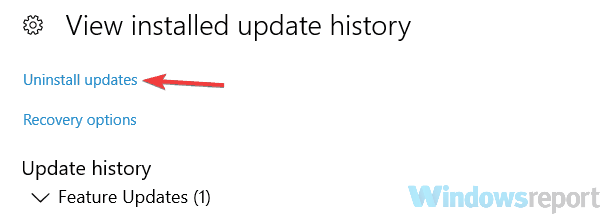
- Görüntülenen listeden, Microsoft Windows için son Güncellemeye (KBxxxxxxx) tıklayın ve kaldırın.
- İşlem tamamlandıktan sonra Windows Update'e gidin ve güncellemeleri kontrol edin.
- Ayrıca hatalı güncellemeyi manuel olarak da yükleyebilirsiniz. Güncelleme geçmişinde ilginizi çekeni bulun ve resmi Microsoft Update Kataloğu web sayfası ve onu arayın.
- Manuel olarak indirin ve kurun.
Bazıları, KB4562830 toplu güncelleştirmesinin soruna neden olduğunu söylüyor, bu nedenle bunu aramalı ve ortadan kaldırmalısınız.
6. PC'nizi sıfırlayın
- Ayarlar'ı açın ve Güncelleme ve Güvenlik.
- Sol bölmede, Kurtarma.
- Altında Bu bilgisayarı sıfırla, Tıklayın Başlamak.
- Seç dosyalarımı sakla.
İşlem başlığının dediği gibi, bu işlem, uygulamalarınızı ve programlarınızı etkilemeden en son Windows 10 sürümünü yeniden yüklemelidir.
7. Hizmetleri kontrol edin
- Basın Windows tuşu + R başlamak Çalıştırmak.
- Tür services.msc ve bas Giriş veya tıklayın TAMAM MI.

- adlı bir servis arayın 10 korumayı durdurur.
- Bulursanız, açmak için çift tıklayın ve seçin devre dışı de başlangıç türü seçenek.
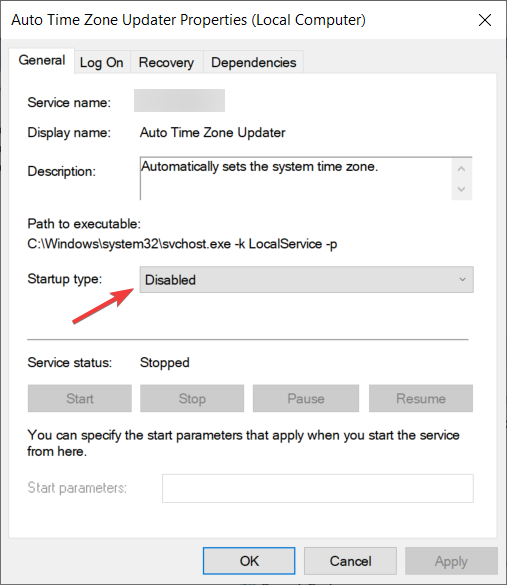
- Ardından, tıklayın Uygulamak ve TAMAM MI değişiklikleri kaydetmek için
Bazı kullanıcılar için bu Stopupdates 10 koruma hizmeti güncellemeleri engelledi, bu nedenle yukarıdaki adımları uygulayarak sorunu çözmek için bunu devre dışı bırakmanız gerekir.
Ve bu kadardı. Başka sorularınız veya burada ele alınmayan başka bir geçici çözümünüz varsa, bunları aşağıdaki yorumlar bölümünde yayınlamaktan çekinmeyin.
 Hala sorun mu yaşıyorsunuz?Bunları bu araçla düzeltin:
Hala sorun mu yaşıyorsunuz?Bunları bu araçla düzeltin:
- Bu PC Onarım Aracını İndirin TrustPilot.com'da Harika olarak derecelendirildi (indirme bu sayfada başlar).
- Tıklayın Taramayı Başlat PC sorunlarına neden olabilecek Windows sorunlarını bulmak için.
- Tıklayın Hepsini tamir et Patentli Teknolojilerle ilgili sorunları çözmek için (Okuyucularımıza Özel İndirim).
Restoro tarafından indirildi 0 okuyucular bu ay
Sıkça Sorulan Sorular
Herhangi bir Windows Update hatasını düzeltmenin en hızlı yolu, Windows Update Sorun Giderici'yi kullanmaktır. Diğerlerine göz atın sık kullanılan ve verimli çözümler.
En yaygın olarak, güncel olmayan sürücüler, hasarlı sistem dosyaları, kötü amaçlı yazılımlar ve daha fazlası nedeniyle güncelleme sorunları ortaya çıkabilir. Başlangıç için, bu sürücülerin doğru şekilde nasıl güncelleneceği Windows 10'da.
Güncellemeler birkaç haftada bir yapılır ve kendi sistem ayarlarınıza bağlı olarak sorunların ortaya çıkması zorunludur. İşte yapabilecekleriniz güncellemeler çalışmadığında.
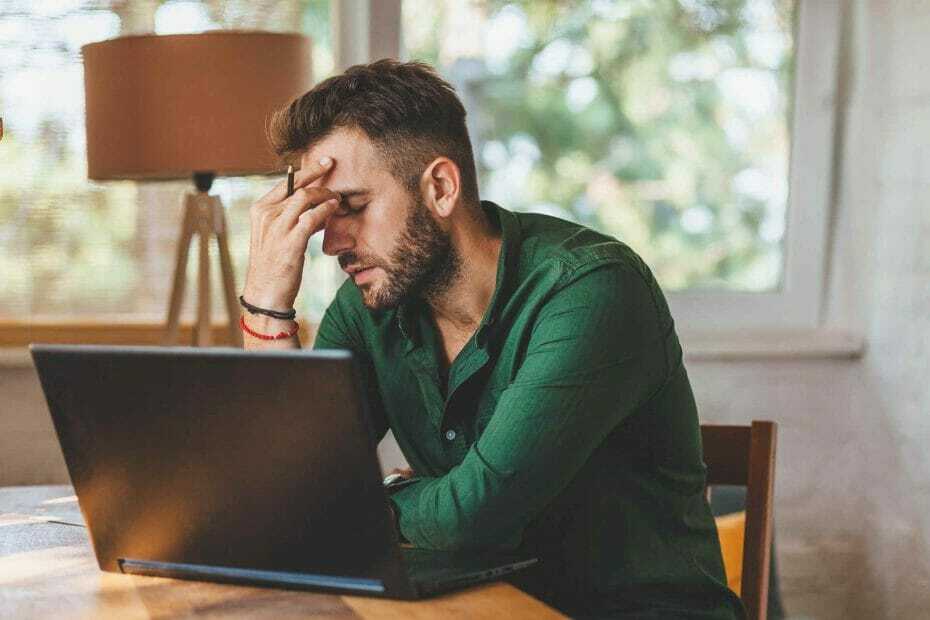

![Windows 10'da 0x80070017 hatası [Tam Düzeltme]](/f/1c41d3c952461c3699ef516577f959b3.jpg?width=300&height=460)